跨店鋪搭配-主發起商家操作步驟
1、商家選擇新增搭配購組合時,可選擇跨店鋪搭配選項:
2、選擇跨店鋪搭配選項后,可跳轉至聯合營銷平臺進行活動發布-步驟如下:
3、仔細閱讀活動服務協議,勾選“已閱讀并同意協議”后,選擇跨店鋪搭配工具;
如果想為搭配組合設置促銷,可同時勾選跨店鋪促銷商品。
可為搭配組合設置不同類型的促銷:選擇【促銷類型】按鈕即可,
如希望設置階梯滿減,點擊新增按鈕,增加力度階梯
每個創建者上傳1個sku作為主搭商品,每個跨店鋪搭配活動最多允許8個商品進行搭配,最少2個商品進行搭配
點擊效果展示圖,查看本活動展示位置
4、填寫活動信息
5、上傳SKU,發布活動,
上傳sku時,可選擇手動輸入sku編號或通過下拉列表選擇的形式
6、審核參與商家
點擊左側導航欄,選擇活動管理—查看—報名管理,審核參與商家;審核結束后,點擊確認搭配品—商品搭配,進入搭配效果圖生成
7、編輯搭配商品
與正常創建搭配購的步驟相同,待搭配商品為創建者上傳的主搭品,搭配商品為上一步審核通過所有商家提報的商品。創建者在這里可以編輯參與搭配的商品,對不適合的商品進行刪除。
8、編輯效果圖和文案
可以通過兩種方法生成搭配效果圖,人工上傳和智能合圖。搭配商品后,可編輯錨點、搭配文案等。
人工上傳:點擊按鈕,上傳圖片,圖片尺寸800*800
智能合圖:進行主圖更換、一鍵摳圖后,系統自動生成
添加錨點,并選擇對應的商品名稱,務必注意,錨點數量與搭配參與商品數量保持一致,
錨點名稱需一一對應,不得有重復,遺漏,多加等現象。
9、完成搭配提交審核
點擊創建搭配,即提交運營審核。如審核未通過,活動詳情頁活動狀態顯示:搭配不通過,請修改,創建者點擊進入商品搭配頁,進行修改。
跨店鋪搭配-參與商家操作步驟
1、篩選活動
聯合營銷--活動市場—活動類型--跨店鋪搭配,點擊“查詢”按鈕,篩選出平臺上所有報名中的跨店鋪搭配活動,點擊“立即報名”進入活動詳情頁
2、上傳搭配品
簽署活動協議--上傳素材--點擊確定報名--報名成功
參與者只能提報1-2個sku
3、查看活動狀態
活動管理—我參與的—活動類型—跨店鋪搭配—查詢—查看
通過活動狀態一欄,即可了解活動參與成功與否,點擊查看,了解活動詳情
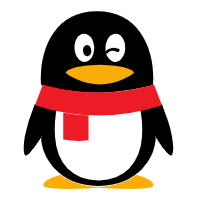 企業QQ 800055007
企業QQ 800055007